Jak formátovat čísla nebo odrážky v seznamu v aplikaci Microsoft Word

Změna typu čísel používaných v číslovaném seznamu je snadná, ale co když chcete změnit formátování pouze na čísla - řekněme, udělají čísla tučně, ale ne text? Není to zřejmé, jak to udělat, ale může to být provedeno.
Tento trik funguje jak na číslovaných, tak na seznamy s odrážkami.
Formátování čísla v očíslovaném seznamu je obsaženo v značce odstavce na konci tohoto položka. Takže před změnou formátování čísel na očíslovaném seznamu musíte v dokumentu zobrazit značky odstavců. Klepněte na kartu Domů a potom klepněte na tlačítko Zobrazit / Skrýt ¶ v sekci Odstavec
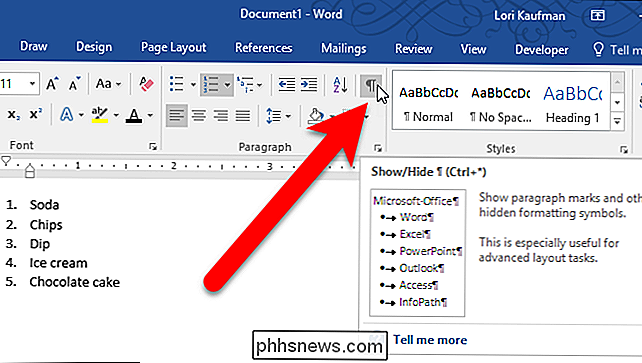
Chcete-li změnit formátování pro jedno číslo v seznamu, vyberte na konci této položky pouze značku odstavce
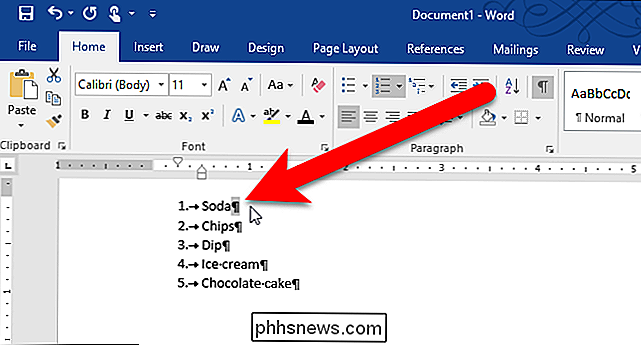
Pak můžete použít formátování na tuto značku odstavce a číslo
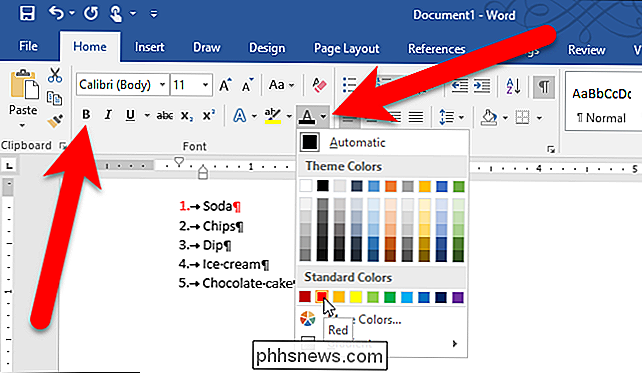
Například jsme udělali číslo na první položce červenou a tučně v našem příkladu
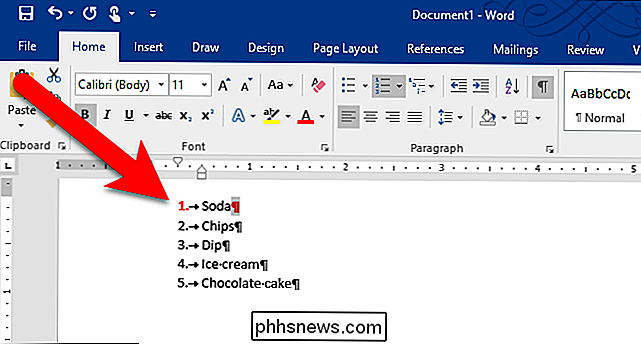
Pokud chcete změnit formátování o více než jedno číslo, ale ne všechny, přidržte klávesu Ctrl, zatímco vybíráte značky odstavců pro čísla, která chcete změnit. Poté použijte požadované formátování.
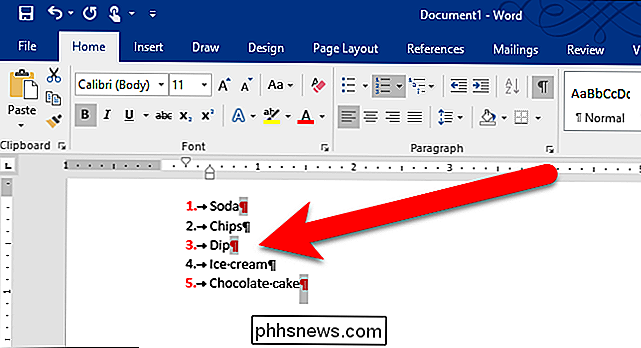
Pokud chcete změnit formátování všech čísel v seznamu, umístěte kurzor přímo na jedno z čísel v seznamu a klepněte na tlačítko. Zobrazí se všechna čísla v seznamu. Použijte formátování obvyklým způsobem.
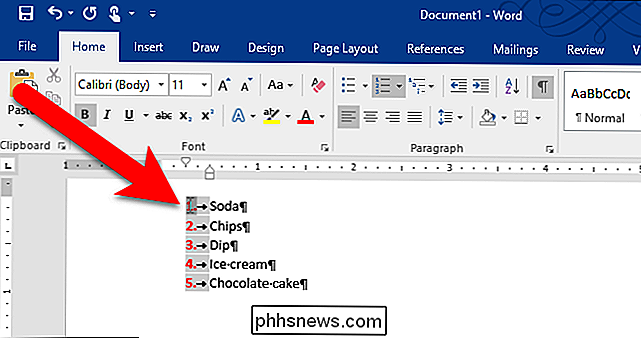
Pokud použijete formátování na položky v seznamu, toto formátování platí také pro čísla. Ale formátování, které jste použili pouze pro čísla, je také zachováno. Pokud například vybereme položky v seznamu v našem příkladu a použijeme kurzíva, text položek bude kurzíva, ale čísla budou nyní červená, tučná a kurzíva. Pokud odeberete formátování aplikované na položky v seznamu, formátování, které jste použili pouze na čísla, zůstane.
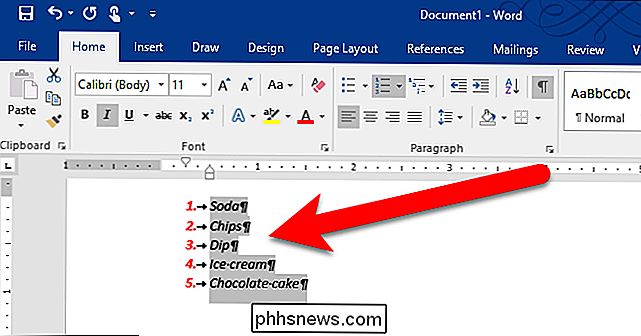
Chcete-li odstranit formátování specifické pro čísla, postupujte podle následujících kroků, abyste zvolili jedno z čísel nebo více čísel a vypněte formátování.

Jak změnit velikost obrázků pro e-mail v systému Windows 7/8 / 8.1
Nyní, když si můžete koupit 10 MP digitální fotoaparát mimo eBay za levné, stalo se mnohem častějším vidět vaše digitální obrázky růst ve velikosti od kdekoli mezi 1 MB a 7 MB! Pokud fotografujete ve formátu RAW, mohou mít velikost 15 MB +! Je zřejmé, že je to mnohem těžší pokusit se tyto fotky odeslat e-mailem nebo je nahrát kvůli omezením velikosti příloh nebo jednoduše proto, že nahraje 10 snímků, které jsou 5 MB za kus! Takže budu mluvit o dvou způsobech,
Upozornění: Při volbě 911 na mobilním telefonu nebo službě VoIP je sledování polohy omezeno
Všichni jsme to viděli ve filmech: Někdo je v nouzové situaci, takže vytočí číslo 911 pevný telefon a spustit. Policie pak spěchá na své místo. Toto sledování polohy nefunguje stejně dobře s mobilními telefony a službami VoIP. Jelikož se přesouváme z pevných telefonních služeb na mobilní telefony a služby VoIP, je důležité tyto omezení realizovat.



